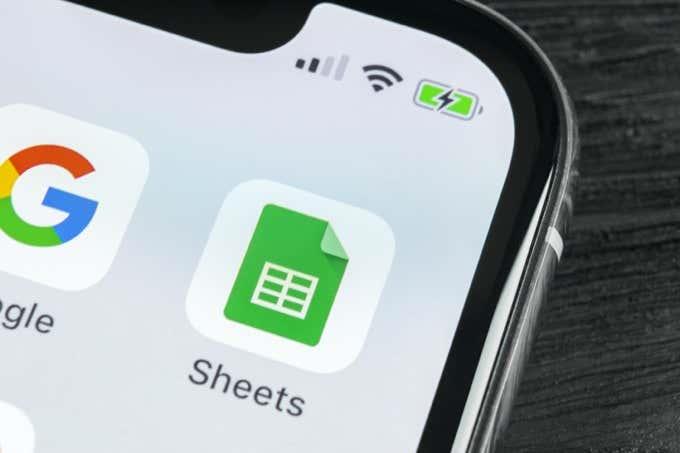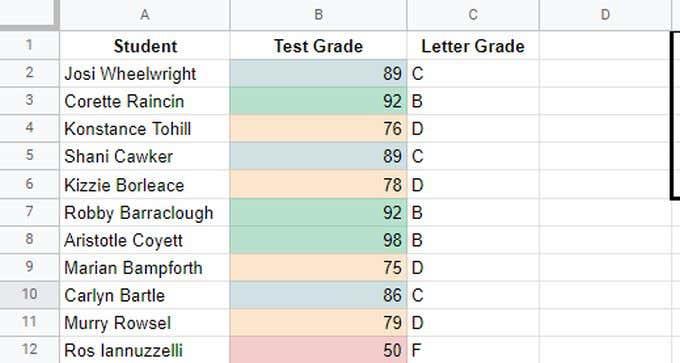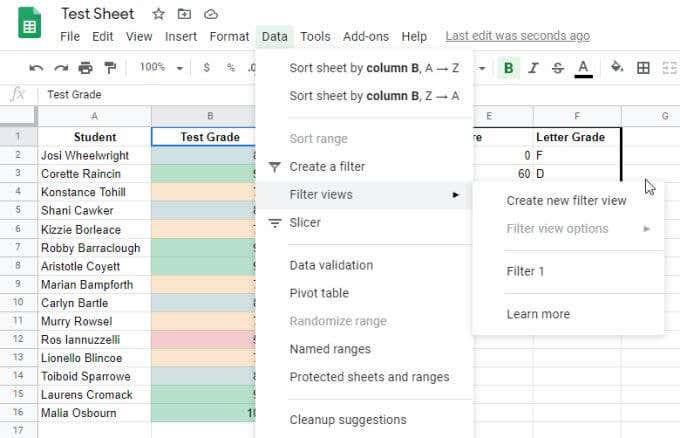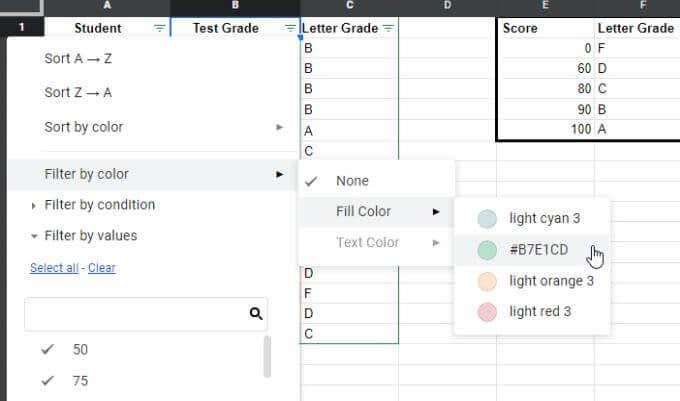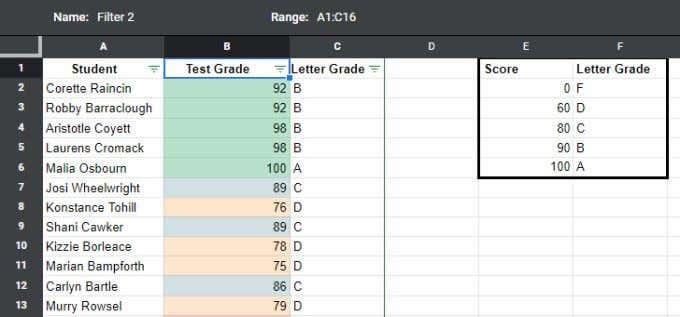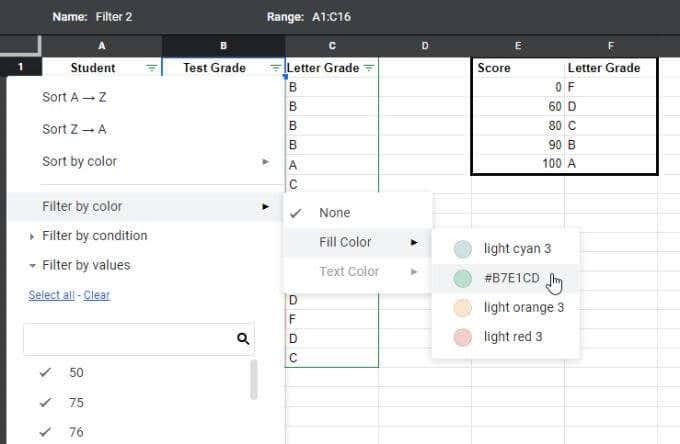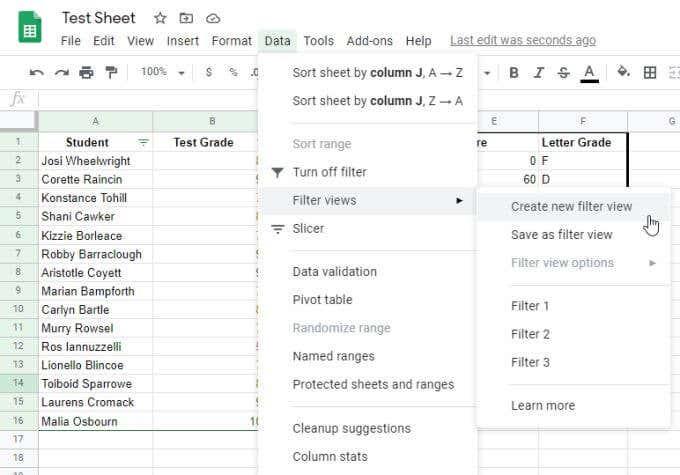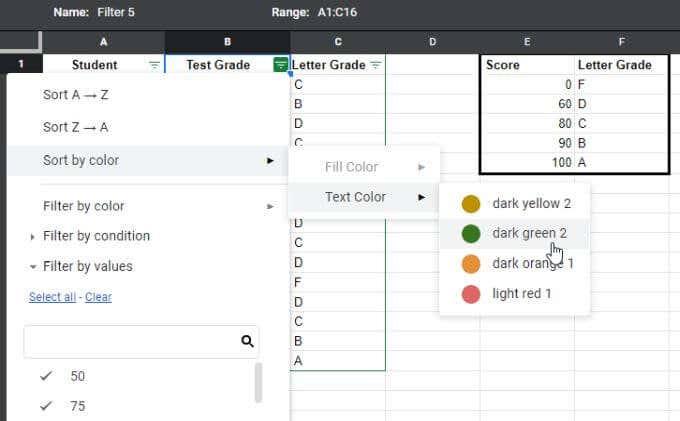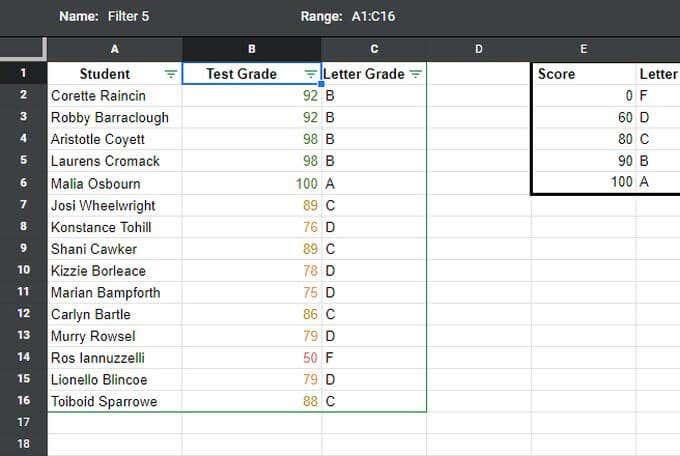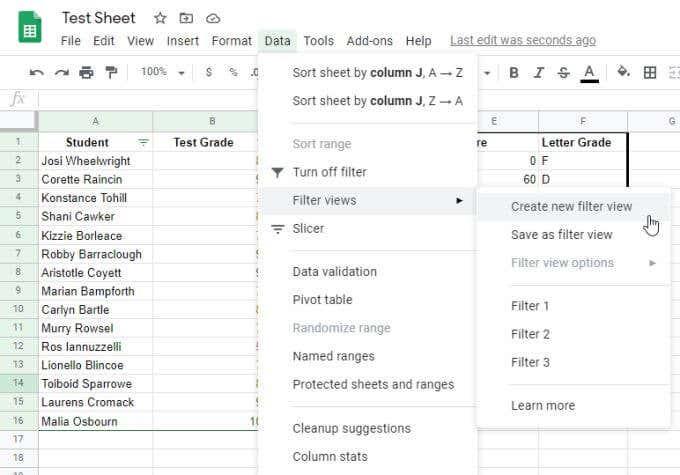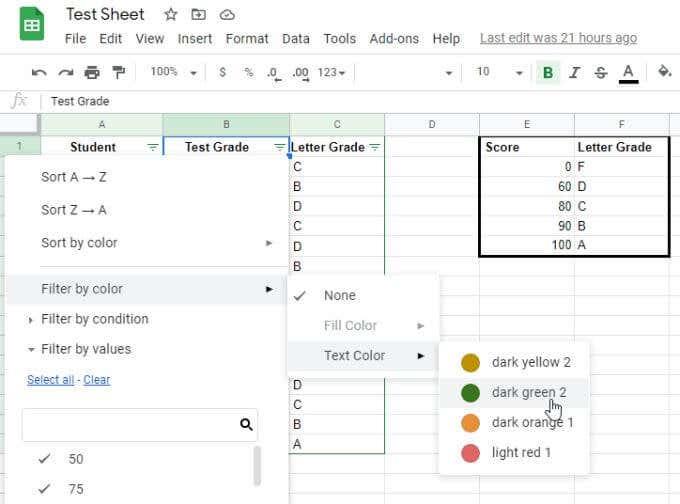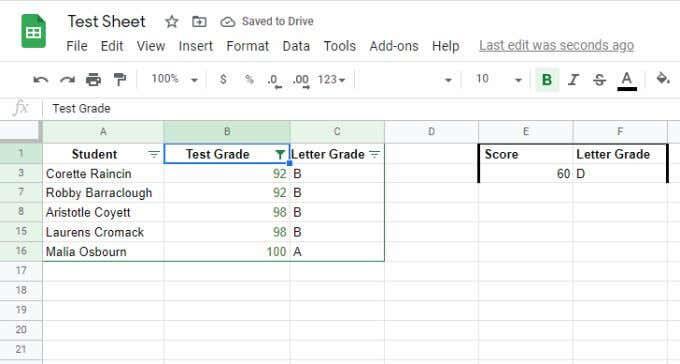I 2020 la Google til en av de mest nyttige funksjonene til Google Sheets; muligheten til å sortere eller filtrere etter farge.
Dette er noe brukere har kunnet gjøre i Microsoft Excel en stund. Å ha det tilgjengelig i Google Regneark betyr at det er enda enklere å migrere Excel-ark til et nettbasert regneark.
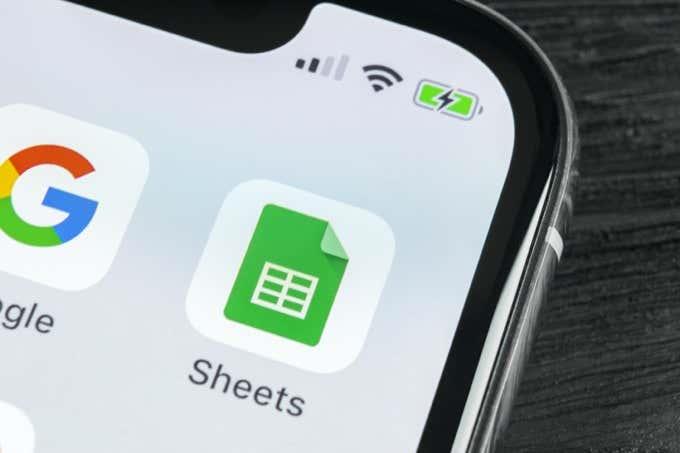
Hvis du lurer på hvorfor du noen gang vil sortere eller filtrere etter farge, bør du vurdere scenariet der du har satt opp tilstandsbasert formatering. Sortering på denne måten lar deg gjøre ting som å sortere alarmer eller rangeringer etter kategori eller prioritet i stedet for basert på individuelle tall.
Sorter etter farge i Google Sheets
La oss se på et regneark med en liste over elevkarakterer som dekker ulike områder. I dette regnearket har vi konfigurert tilstandsbasert formatering for å tildele riktig fargekode for hvert karakterområde.
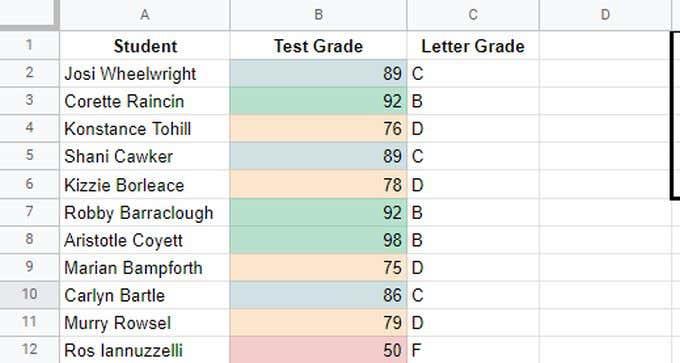
Med et ark som er formatert på denne måten , hvis du sorterer etter kolonne B, vil du se karakterene sortert fra A til B, men du vil ikke tydelig se hvilke blokker med karakterer som utgjør hver bokstavkaraktergruppe.
Den beste måten å gjøre dette på er å sortere etter farge.
Å gjøre dette:
1. Velg Data fra menyen, velg Filtervisninger , og velg deretter Opprett ny filtervisning .
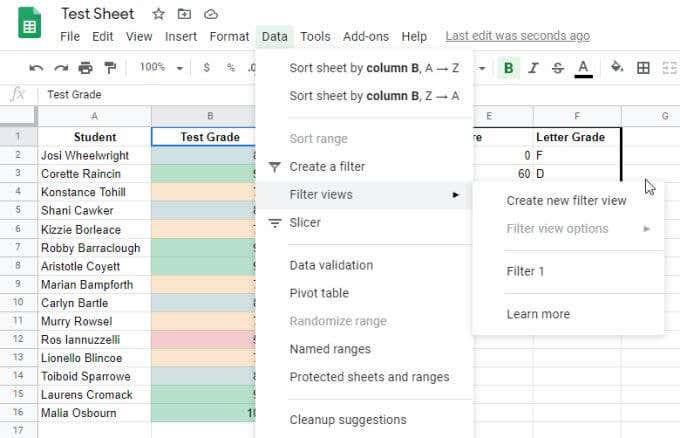
2. For å sortere listen med alle "A"-karakterene øverst, kan du sortere etter Grønt. Velg filterikonet øverst i kolonnen, velg Sorter etter farge , velg Fyllfarge , og velg deretter fargen du vil sortere etter. I dette tilfellet velger du lysegrønn.
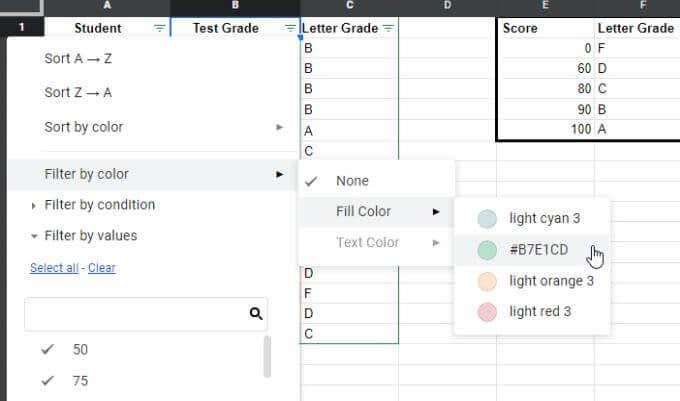
3. Fargen du velger vil bli gruppert og sortert øverst på listen.
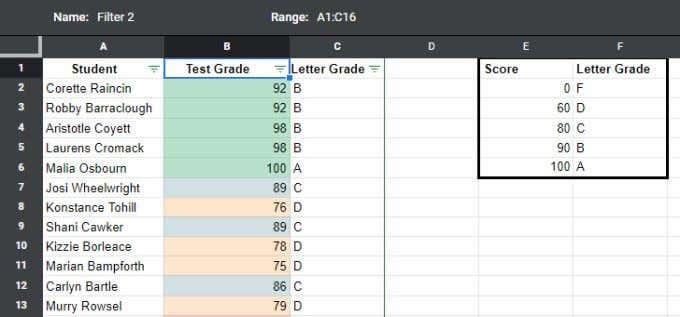
Du legger kanskje merke til at du ikke kan sortere etter alle farger, og dette er fornuftig, fordi farger ikke har noen rekkefølge å sortere etter.
Men hvis du sorterer kolonnen etter tall, vil fargene også bli organisert i henhold til deres numeriske områder. Hovedpoenget med å sortere etter farge i Google Sheets er å raskt identifisere en enkelt gruppe elementer i en stor liste i henhold til celleformatering (som vanligvis er basert på betinget formatering ).
Filtrer etter farge i Google Sheets
En annen tilnærming til å gruppere elementer etter farge er å bruke filtreringsfunksjonen. Google Sheets lar deg nå filtrere ut alle andre farger bortsett fra den du er interessert i.
I større lister er dette veldig nyttig for å gruppere alle elementene du er interessert i mens du fjerner rotet i alle andre data.
For å gjøre dette, velg filterikonet øverst i kolonnen, velg Filtrer etter farge , velg Fyllfarge , og velg deretter fargen du vil filtrere etter. I dette tilfellet lysegrønn.
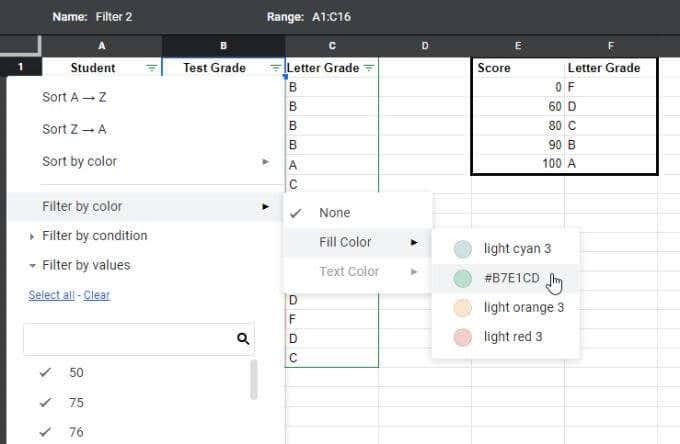
Når du har filtrert etter én farge, vil du se alle radene der kolonnen du har filtrert er fargen du valgte. Alle de andre radene med andre farger vil bli filtrert ut av visningen.

Dette er en nyttig måte å fokusere på grupper med data, og fjerne alt annet som kan komme i veien for analysen din.
Sortering eller filtrering etter farge i Google Sheets er en mindre detaljert tilnærming enn sortering etter tall alene, men noen ganger er det mer verdifullt å visualisere data i kategorier eller grupper som dette.
Sorter etter tekstfarge i Google Sheets
På samme måte som du kan sortere eller filtrere cellefarger i Google Sheets, kan du gjøre det samme basert på tekstfarge . Dette er nyttig av alle grunnene ovenfor, men du har laget betinget formatering for tekstfarge i stedet for cellefarge.
Slik sorterer du etter tekstfarge:
1. Velg Data fra menyen, velg Filtervisninger , og velg deretter Opprett ny filtervisning .
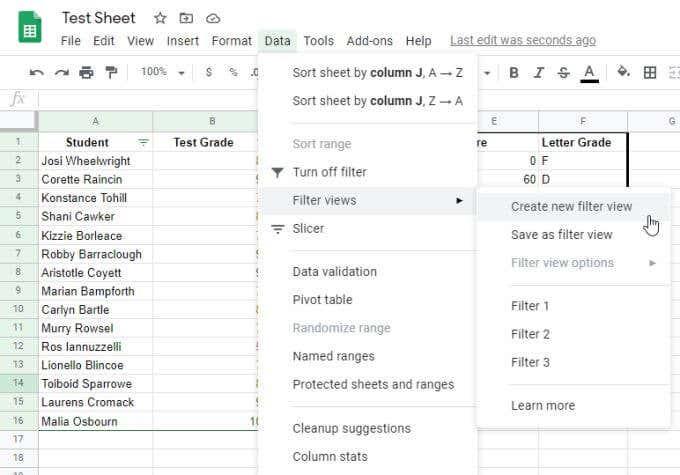
2. For å sortere listen med alle "A"-karakterene øverst, kan du sortere etter grønn tekst. Velg filterikonet øverst i kolonnen, velg Sorter etter farge , velg Tekstfarge , og velg deretter fargen du vil sortere etter. I dette tilfellet mørkegrønn.
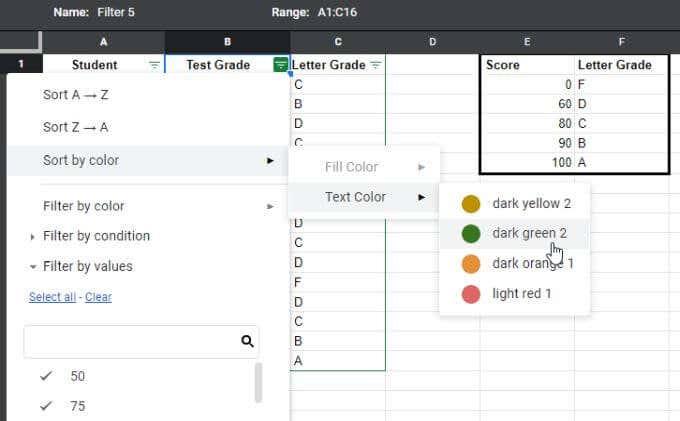
3. Fargen du velger vil bli gruppert og sortert øverst på listen.
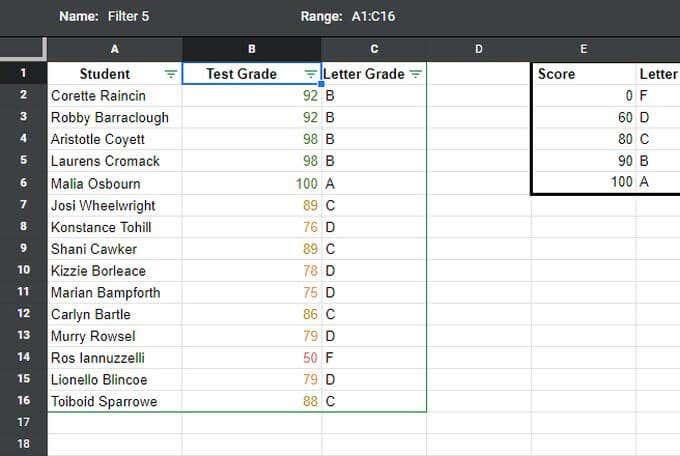
På samme måte som fyllsorteringen vil tekstfargen du valgte gruppere alle elementer med den tekstfargen øverst på listen. Alle elementer under den gruppen forblir usorterte.
Igjen, det er en god måte å fokusere på bestemte grupper eller kategorier av data. Men hvis du faktisk vil sortere i numerisk rekkefølge, må du sortere etter celleinnhold (tall) som du vanligvis ville.
Filtrer etter tekstfarge i Google Sheets
Du kan også filtrere ut de postene som har andre farger, og bare etterlate gruppen som er fargen du ønsker. Igjen, dette er nyttig med veldig lange lister der du vil filtrere ut alle de andre verdiene som ikke er i området eller kategorien du leter etter.
Slik filtrerer du etter tekstfarge:
1. Velg Data fra menyen, velg Filtervisninger , og velg deretter Opprett ny filtervisning .
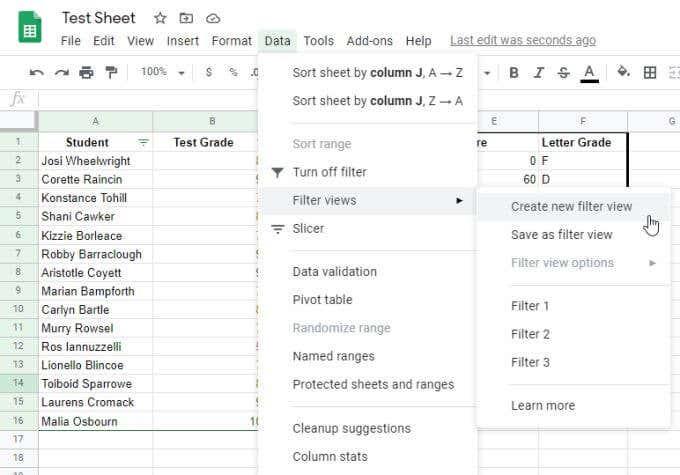
2. For å filtrere listen slik at bare "A"-karakterene er oppført øverst, kan du filtrere etter grønn tekst. Velg filterikonet øverst i kolonnen, velg Filtrer etter farge , velg Tekstfarge , og velg deretter fargen du vil sortere etter. I dette tilfellet velger du mørkegrønn.
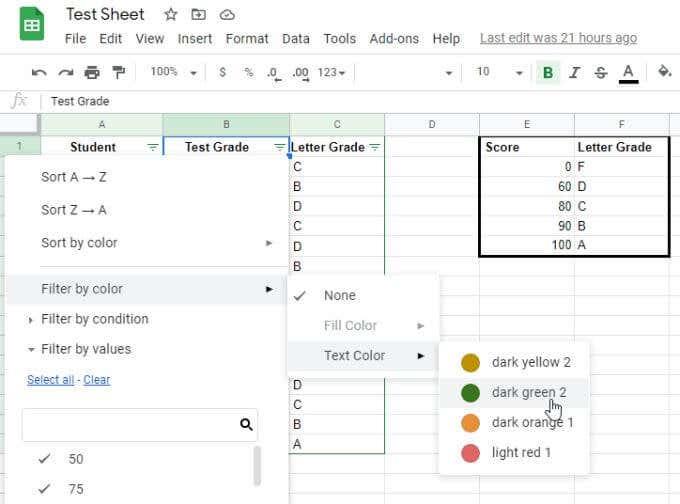
3. Fargen du velger vil bli gruppert og listet øverst uten at andre tekstfarger vises.
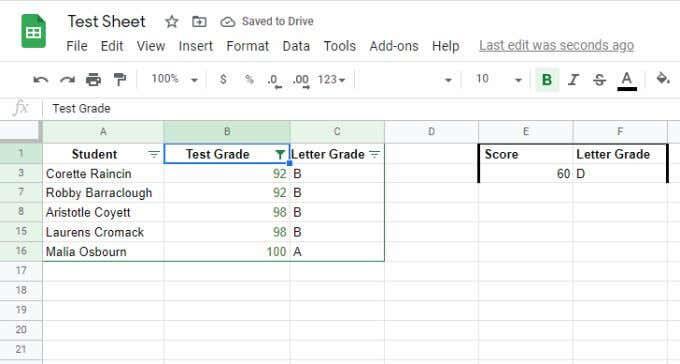
Dette er spesielt nyttig for veldig lange lister der du trenger å filtrere ut "støyen" (alle andre data), slik at du kun kan fokusere på dataene du bryr deg om.
Sorter eller filtrer etter farge i Google Sheets
Ved å bruke sorterings- eller filtreringsfunksjonen i Google Sheets basert på farger kan du gruppere og organisere data. Det er ikke som å normalt sortere eller filtrere fordi det ikke organiserer data etter hver rad, men i stedet etter blokker med rader. Det er en fin måte å kategorisere og organisere informasjon i blokker.
Det har sine bruksområder hvis du bruker det riktig når du har betinget formatert data.